Dell P2314H User Manual [th]
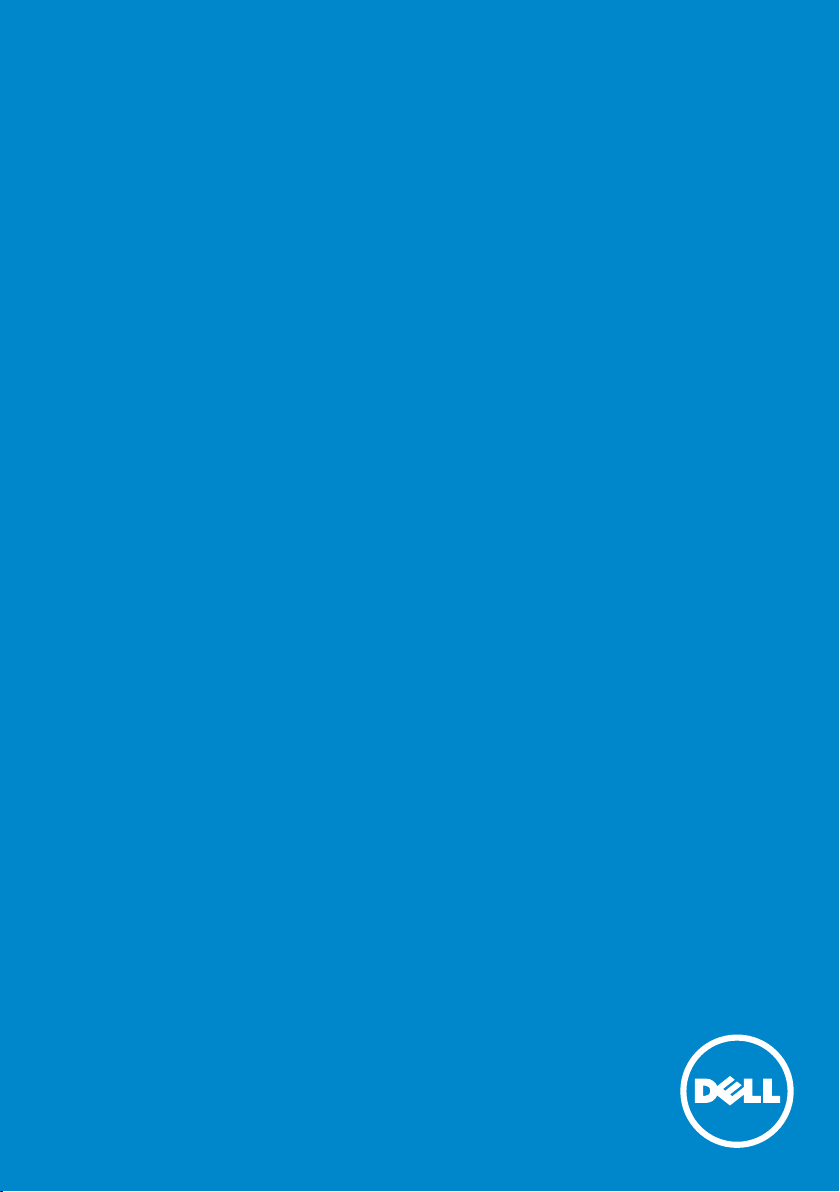
คู่มือผู้ใช้
Dell P2314H
หมายเลขรุ่น: P2314H
รุ่นระเบียบข้อบังคับ: P2314Ht/P2314Hc
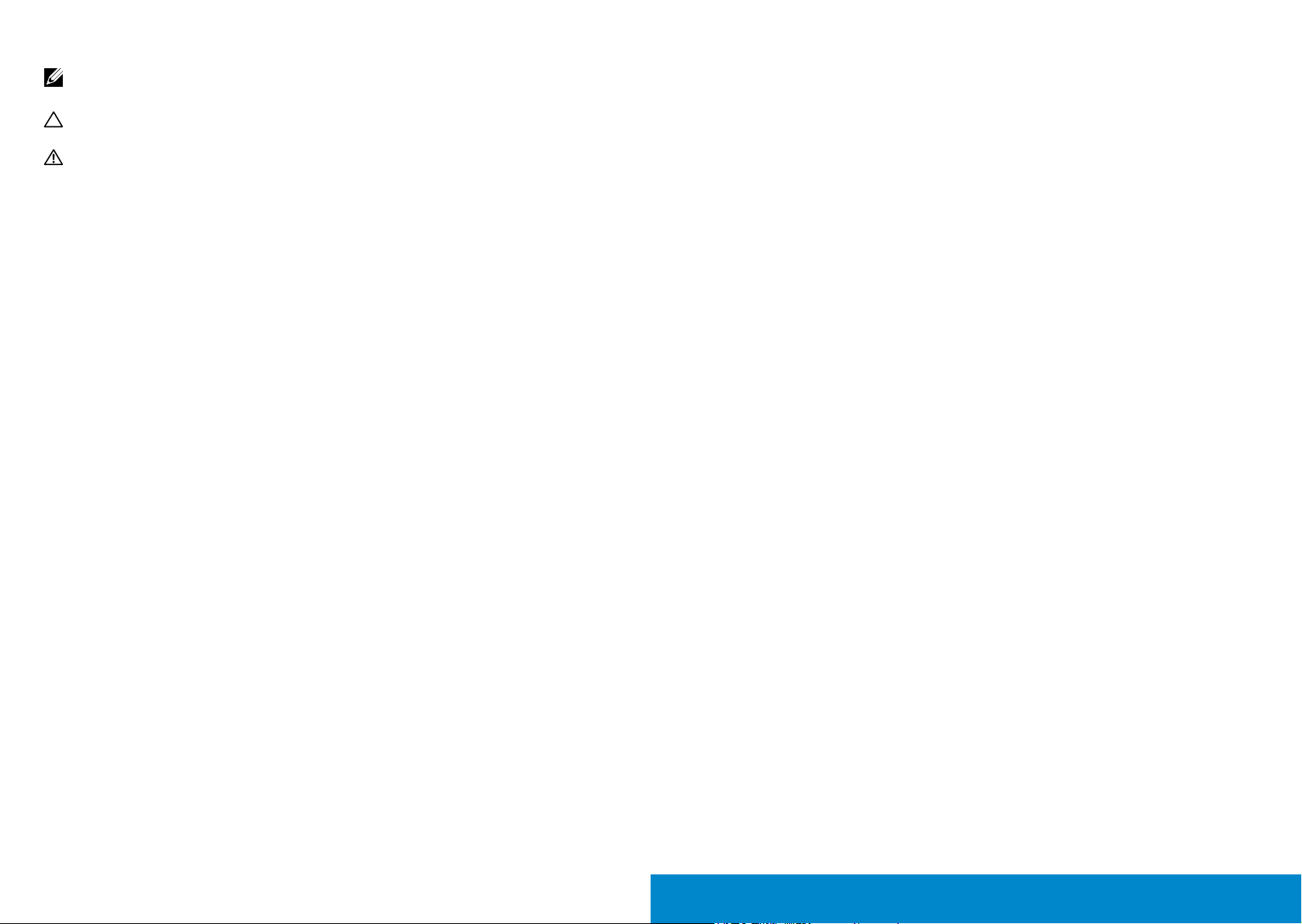
หมายเหตุ: หมายเหตุ ระบุถึงข้อมูลสำาคัญ ที่ช่วยให้คุณใช้คอมพิวเตอร์ของคุณ
ได้ดีขึ้น
ข้อควรระวัง: ข้อควรระวัง ระบุถึงความเสียหายที่อาจเกิดขึ้นต่อฮาร์ดแวร์ หรือการ
สูญเสียข้อมูล ถ้าไม่ปฏิบัติตามขั้นตอน
คำ�เตือน: คำ�เตือน ระบุถึงโอก�สที่จะเกิดคว�มเสียห�ยต่อทรัพย์สิน ก�ร
บ�ดเจ็บต่อร่�งก�ย หรือถึงขั้นเสียชีวิต
© 2013-16 Dell Inc. สงวนลิขสิทธิ์
ข้อมูลในเอกสารนี้อาจเปลี่ยนแปลงได้โดยไม่ต้องแจ้งให้ทราบ ห้ามทำาซ้ำาเอกสาร
เหล่านี้ในลักษณะใดๆ ก็ตามโดยไม่ได้รับอนุญาตเป็นลายลักษณ์อักษรจาก Dell Inc.
โดยเด็ดขาด
เครื่องหม�ยก�รค้�ที่ใช้ในเนื้อห�นี้: Dell™, โลโก้ DELL และ Inspiron™ เป็น
เครื่องหมายการค้าของ Dell Inc.; Intel®, Centrino®, Core™ และ Atom™ เป็น
เครื่องหมายการค้า หรือเครื่องหมายการค้าจดทะเบียนของ Intel Corporation
ในสหรัฐอเมริกาและประเทศอื่นๆ; Microsoft®, Windows® และโลโก้ปุ่ม Start
ของ Windows เป็นเครื่องหมายการค้า หรือเครื่องหมายการค้าจดทะเบียนของ
Microsoft Corporation ในสหรัฐอเมริกาและ/หรือประเทศอื่นๆ; Bluetooth® เป็น
เครื่องหมายการค้าจดทะเบียนที่เป็นของ Bluetooth SIG, Inc. และถูกใช้โดย Dell
โดยมีใบอนุญาต; Blu-ray Disc™ เป็นเครื่องหมายการค้าที่เป็นของสมาคมบลูเรย์
ดิสก์ (BDA) และได้รับอนุญาตสำาหรับใช้บนดิสก์และเครื่องเล่นต่างๆ; อาจมีการใช้
เครื่องหมายการค้าและชื่อทางการค้าอื่นๆ ในเอกสารนี้เพื่ออ้างถึงสิทธิ์ที่เป็นของ
เครื่องหมายหรือชื่อของผลิตภัณฑ์เหล่านั้น Dell Inc. ขอประกาศว่าเราไม่มีความ
สนใจในเครื่องหมายการค้าและชื่อทางการค้าของบริษัทอื่น นอกจากของบริษัทเรา
เอง
2016 – 04 การแก้ไขครั้งที่ A09
ส�รบัญ
เกี่ยวกับจอภ�พของคุณ ............................ 6
ร�ยก�รในกล่องบรรจุ . . . . . . . . . . . . . . . . . . . . . . . . . 6
คุณสมบัติผลิตภัณฑ์ . . . . . . . . . . . . . . . . . . . . . . . . . . 8
ก�รระบุชิ้นส่วน และตัวควบคุมต่�งๆ. . . . . . . . . . . . . . . . . . . 9
มุมมองด้�นหน้� . . . . . . . . . . . . . . . . . . . . . . . . . . . . . . 9
มุมมองด้�นหลัง . . . . . . . . . . . . . . . . . . . . . . . . . . . . . .10
มุมมองด้�นข้�ง . . . . . . . . . . . . . . . . . . . . . . . . . . . . . .11
มุมมองด้�นล่�ง . . . . . . . . . . . . . . . . . . . . . . . . . . . . . .11
ข้อมูลจำ�เพ�ะจอภ�พ. . . . . . . . . . . . . . . . . . . . . . . . . 12
ข้อมูลจำ�เพ�ะจอแสดงผลแบบแบน . . . . . . . . . . . . . . . . . . . . .12
ข้อมูลจำ�เพ�ะเกี่ยวกับคว�มละเอียด. . . . . . . . . . . . . . . . . . . . .13
โหมดวิดีโอที่สนับสนุน . . . . . . . . . . . . . . . . . . . . . . . . . . .13
โหมดก�รแสดงผลพรีเซ็ต . . . . . . . . . . . . . . . . . . . . . . . . .13
ข้อมูลจำ�เพ�ะเกี่ยวกับไฟฟ้� . . . . . . . . . . . . . . . . . . . . . . . .13
คุณลักษณะท�งก�ยภ�พ . . . . . . . . . . . . . . . . . . . . . . . . .14
คุณลักษณะเกี่ยวกับสิ่งแวดล้อม . . . . . . . . . . . . . . . . . . . . . .15
โหมดก�รจัดก�รพลังง�น . . . . . . . . . . . . . . . . . . . . . . . . .15
ก�รกำ�หนดพิน . . . . . . . . . . . . . . . . . . . . . . . . . . . . . .16
คว�มส�ม�รถพลักแอนด์เพลย์ . . . . . . . . . . . . . . . . . . . . 19
อินเตอร์เฟซบัสอนุกรมส�กล (USB) . . . . . . . . . . . . . . . . . 19
นโยบ�ยคุณภ�พ & พิกเซลของจอภ�พ LCD . . . . . . . . . . . . . 21
คำ�แนะนำ�ในก�รบำ�รุงรักษ� . . . . . . . . . . . . . . . . . . . . . . 21
ก�รทำ�คว�มสะอ�ดจอภ�พของคุณ. . . . . . . . . . . . . . . . . . . . .21
ก�รตั้งค่�จอภ�พ................................. 22
ก�รต่อข�ตั้ง . . . . . . . . . . . . . . . . . . . . . . . . . . . . . 22
ก�รเชื่อมต่อจอภ�พของคุณ . . . . . . . . . . . . . . . . . . . . . 22
ก�รเชื่อมต่อส�ย USB . . . . . . . . . . . . . . . . . . . . . . . . 23
ก�รจัดระเบียบส�ยเคเบิล . . . . . . . . . . . . . . . . . . . . . . 24
ก�รติดฝ�ปิดส�ยเคเบิล. . . . . . . . . . . . . . . . . . . . . . . . 25
ก�รถอดข�ตั้ง . . . . . . . . . . . . . . . . . . . . . . . . . . . . 25
ก�รยึดผนัง (อุปกรณ์ซื้อเพิ่ม) . . . . . . . . . . . . . . . . . . . . 26
ก�รใช้ง�นจอภ�พ ................................ 27
เปิดจอภ�พ . . . . . . . . . . . . . . . . . . . . . . . . . . . . . 27
ก�รใช้ตัวควบคุมด้�นหน้� . . . . . . . . . . . . . . . . . . . . . . 27
ก�รใช้เมนูที่แสดงบนหน้�จอ (OSD) . . . . . . . . . . . . . . . . . 30
ข้อคว�มเตือน OSD . . . . . . . . . . . . . . . . . . . . . . . . . . . .42
ก�รตั้งค่�คว�มละเอียดม�กที่สุด . . . . . . . . . . . . . . . . . . . 43
ก�รใช้ตัวเอียง เดือย และส่วนต่อแนวตั้ง . . . . . . . . . . . . . . . . 44
ก้มเงย . . . . . . . . . . . . . . . . . . . . . . . . . . . . . . . . . .44
ส่วนต่อแนวตั้ง . . . . . . . . . . . . . . . . . . . . . . . . . . . . . .45
ก�รหมุนจอภ�พ . . . . . . . . . . . . . . . . . . . . . . . . . . . 45
ก�รปรับตั้งค่�ก�รแสดงผลหมุนหน้�จอของระบบ . . . . . . . . . . . 46
3
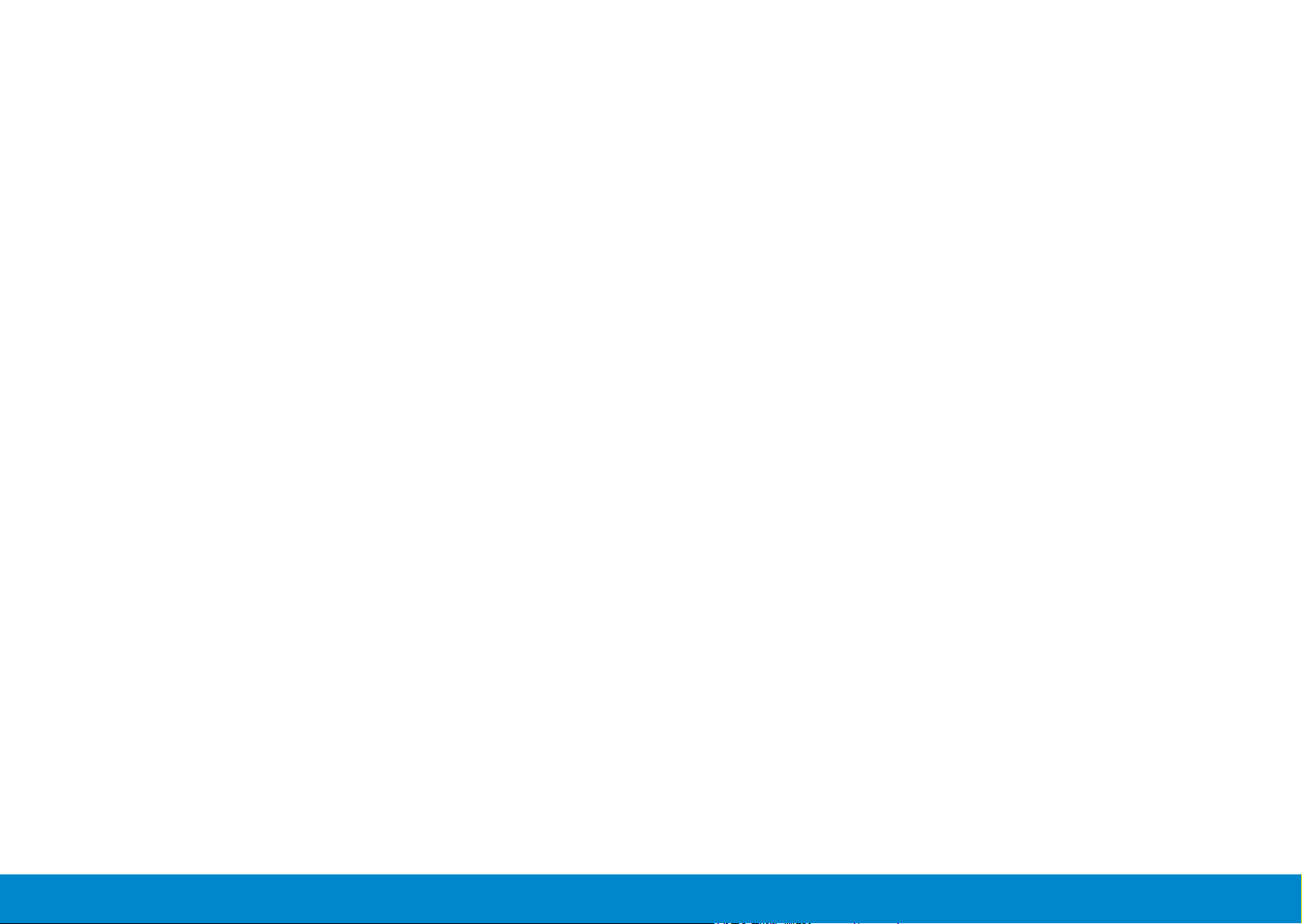
ก�รแก้ไขปัญห� ................................. 47
ทดสอบตัวเอง . . . . . . . . . . . . . . . . . . . . . . . . . . . . 47
ก�รวินิจฉัยในตัว . . . . . . . . . . . . . . . . . . . . . . . . . . . 48
ปัญห�ทั่วไป . . . . . . . . . . . . . . . . . . . . . . . . . . . . . 49
ปัญห�เฉพ�ะของผลิตภัณฑ์ . . . . . . . . . . . . . . . . . . . . . 54
ปัญห�เฉพ�ะอินเตอร์เฟซบัสอนุกรมส�กล (USB) . . . . . . . . . . . 55
ภ�คผนวก...................................... 56
คำ�เตือน: ขั้นตอนเพื่อคว�มปลอดภัย . . . . . . . . . . . . . . . . . 56
ประก�ศ FCC (สหรัฐอเมริก�เท่�นั้น) และข้อมูลเกี่ยวกับระเบียบข้อบังคับ
อื่นๆ . . . . . . . . . . . . . . . . . . . . . . . . . . . . . . . . . 56
ก�รติดต่อ Dell. . . . . . . . . . . . . . . . . . . . . . . . . . . . 56
ก�รตั้งค่�จอภ�พของคุณ........................... 57
ตั้งค่�คว�มละเอียดจอแสดงผลเป็น 1920 X 1080
(สูงที่สุด) . . . . . . . . . . . . . . . . . . . . . . . . . . . . . . 57
คอมพิวเตอร์ Dell้ . . . . . . . . . . . . . . . . . . . . . . . . . . . . .57
ไม่ใช่คอมพิวเตอร์ของ Dell . . . . . . . . . . . . . . . . . . . . . . . .58
กระบวนก�รสำ�หรับก�รตั้งค่�จอภ�พคู่ใน Windows Vista®, Windows® 7,
Windows® 8, Windows® 8.1 หรือ Windows® 10 . . . . . . . . . 59
4 5
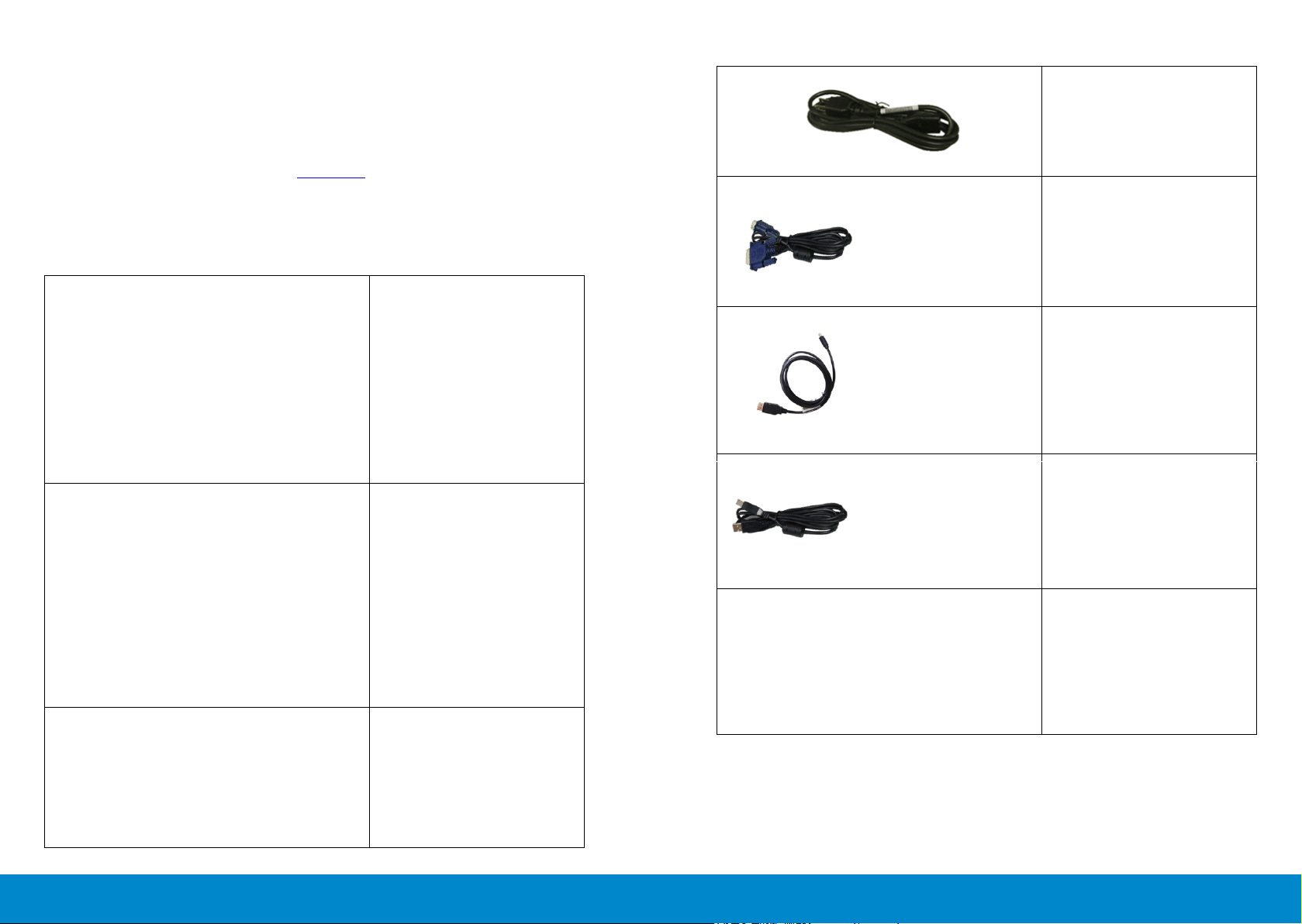
เกี่ยวกับจอภ�พของคุณ
ร�ยก�รในกล่องบรรจุ
จอภาพของคุณส่งมอบมาพร้อมกับองค์ประกอบต่างๆ ดังแสดงด้านล่าง ตรวจดูให้แน่ใจ
ว่าคุณได้รับชิ้นส่วนทั้งหมดครบถ้วน และ ติดต่อ Dell ถ้ามีรายการใดๆ หายไป
หม�ยเหตุ: บางรายการอาจเป็นอุปกรณ์ซื้อเพิ่ม และไม่ได้ส่งมอบมาพร้อมกับ
จอภาพของคุณ คุณสมบัติหรือสื่อบางชนิด อาจไม่มีในบางประเทศ
หม�ยเหตุ: ในการติดตั้งด้วยขาตั้งอื่นๆ โปรดดูคู่มือการติดตั้งขาตั้งที่มาพร้อม
กับอุปกรณ์ สำาหรับขั้นตอนในการติดตั้ง
• สายเคเบิลเพาเวอร์
(แตกต่างกันในแต่ละ
ประเทศ)
• สายเคเบิล VGA
• จอภาพ
• ขาตั้ง
• ฝาปิดสายเคเบิล
หรือ
• สายเคเบิล DisplayPort
หรือ
• สาย USB อัพสตรีม (เปิด
ใช้พอร์ต USB บนจอภาพ)
หรือ
• แผ่นไดรเวอร์และเอกสาร
• คู่มือเริ่มต้นฉบับย่อ
• คู่มือผลิตภัณฑ์และข้อมูล
เพื่อความปลอดภัย
6 เกี่ยวกับจอภาพของคุณ เกี่ยวกับจอภาพของคุณ 7
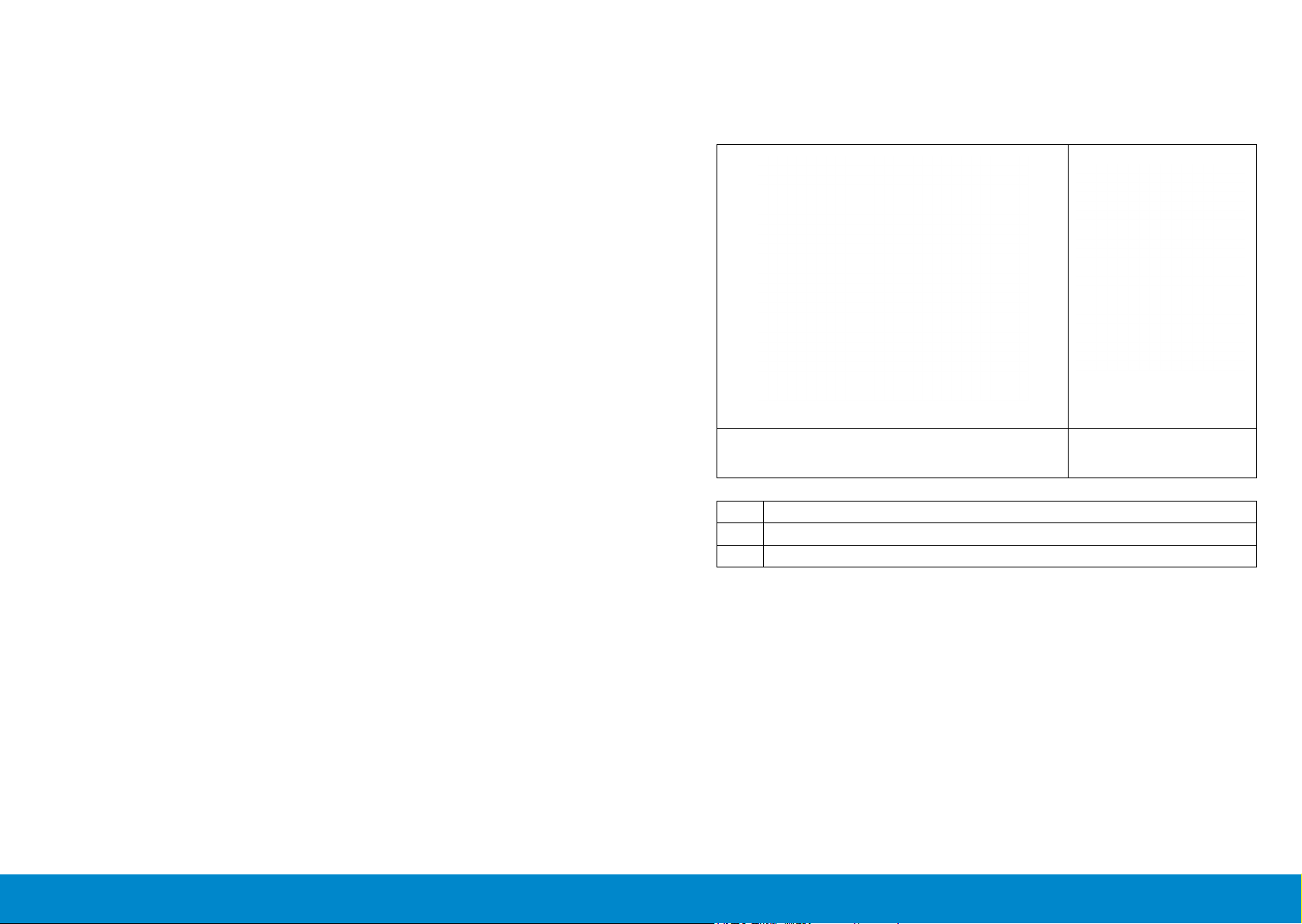
คุณสมบัติผลิตภัณฑ์
ก�รระบุชิ้นส่วน และตัวควบคุมต่�งๆ
จอแสดงผลแบบแบน Dell P2314H เป็นจอแบบแอกทีฟแมทริกซ์ ที่ใช้ทรานซิสเตอร์
แบบฟิล์มบาง (TFT), จอแสดงผลคริสตัลเหลว (LCD) และ LED แบคไลท์ คุณสมบัติ
ของจอภาพ ประกอบด้วย:
• พื้นที่การแสดงผลที่แอกทีฟ 58.42 ซม. (23 นิ้ว) (วัดตามแนวทแยงมุม) ความ
ละเอียด 1920 x 1080 พร้อมสนับสนุนการแสดงผลเต็มหน้าจอสำาหรับความละเอียด
ที่ต่ำากว่า
• ความสามารถในการปรับความเอียง
• ขาตั้งที่สามารถถอดได้ และรูยึดที่ตรงตามมาตรฐานสมาคมมาตรฐานวิดีโอ
อิเล็กทรอนิกส์ (VESA™) 100 มม. เพื่อเป็นทางเลือกหลายๆ วิธีในการยึดจอภาพ
ให้เลือกใช้
• ความสามารถพลักแอนด์เพลย์ ถ้าระบบของคุณสนับสนุน
• การปรับแต่งที่แสดงบนหน้าจอ (OSD) สำาหรับการตั้งค่าและการปรับหน้าจอที่ง่าย
• แผ่นซอฟต์แวร์และเอกสาร ซึ่งประกอบด้วยไฟล์ข้อมูล (INF), ไฟล์การจับคู่สี
ภาพ (ICM), แอพพลิเคชั่นซอฟต์แวร์ ตัวจัดการการแสดงผล Dell และเอกสารของ
ผลิตภัณฑ์ ตัวจัดการการแสดงผล Dell (อยู่ในแผ่น CD ที่มาพร้อมกับจอภาพ)
• สล็อตล็อคเพื่อความปลอดภัย
• ความสามารถในการจัดการทรัพย์สิน
• คุณสมบัติที่สอดคล้องกับ RoHS
•
ปราศจาก BFR/PVC (ปราศจากฮาโลเจน) เมื่อไม่รวมสายเคเบิลภายนอก
• กระจกที่ปราศจากสารหนูและปรอท สำาหรับจอแสดงผลเท่านั้น
• มาตรวัดพลังงาน แสดงระดับพลังงานที่จอภาพใช้แบบเรียลไทม์
• จอแสดงผลที่ได้รับการรับรอง TCO
มุมมองด้�นหน้�
มุมมองด้านหน้า ตัวควบคุมที่แผง
ด้านหน้า
ฉลาก คำาอธิบาย
1. ปุ่มฟังก์ชั่น (สำาหรับข้อมูลเพิ่มเติม, ดู การใช้งานจอภาพ)
2. ปุ่มเปิด/ปิด (พร้อมไฟแสดงสถานะ LED)
8 เกี่ยวกับจอภาพของคุณ เกี่ยวกับจอภาพของคุณ 9
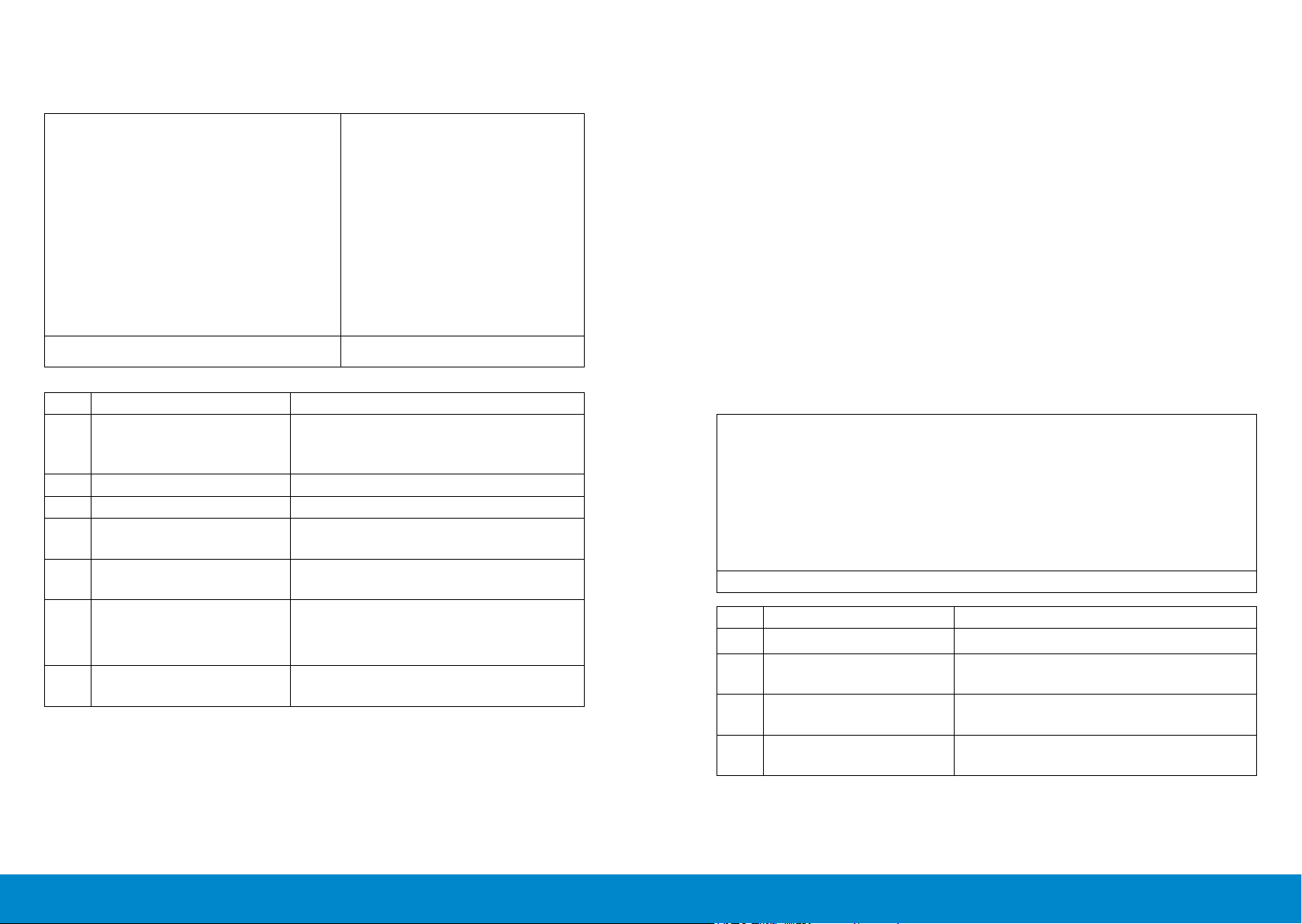
มุมมองด้�นหลัง
มุมมองด้านหลัง มุมมองด้านหลังพร้อมขาตั้งจอภาพ
ฉลาก คำาอธิบาย การใช้
1 รูยึด VESA (100 มม. x
100 มม. - หลังฝาปิด VESA
ที่ต่อ)
2 ฉลากระเบียบข้อบังคับ แสดงการรับรองตามระเบียบข้อบังคับต่างๆ
3 ปุ่มคลายขาตั้ง ปลดขาตั้งจากจอภาพ
4 สล็อตล็อคเพื่อความปลอดภัย ใช้ล็อคนิรภัยเพื่อยึดหน้าจอ (ไม่มีตัวยึดนิรภัย
5 ฉลากหมายเลขซีเรียลบาร์โค้ด
6 สล็อตยึด Dell ซาวนด์บาร์ ติด Dell ซาวนด์บาร์ที่เป็นอุปกรณ์ซื้อเพิ่ม
7 สล็อตการจัดการสายเคเบิล ใช้เพื่อจัดระเบียบสายเคเบิล โดยการร้อยผ่าน
จอภาพยึดผนังโดยใช้ชุดยึดผนังที่คอมแพทิ
เบิลกับ VESA (100 มม. x 100 มม.)
ให้มาด้วย)
ดูฉลากนี้ ถ้าคุณจำาเป็นต้องติดต่อ Dell สำาหรับ
การสนับสนุนด้านเทคนิค
หมายเหตุ: กรุณาเอาแผ่นพลาสติกที่ปิดช่อ
งเสียบออกก่อนที่จะติดลําโพง Dell Soundbar
สล็อต
มุมมองด้�นข้�ง
มุมมองด้�นล่�ง
มุมมองด้านล่าง
ฉลาก คำาอธิบาย การใช้
1. ขั้วต่อไฟ AC เพื่อเชื่อมต่อสายไฟของจอภาพ
2. ขั้วต่อ DP เพื่อเชื่อมต่อคอมพิวเตอร์ของคุณเข้ากับจอภาพ
โดยใช้สายเคเบิล DP
3 ขั้วต่อ DVI เพื่อเชื่อมต่อคอมพิวเตอร์ของคุณเข้ากับจอภาพ
โดยใช้สายเคเบิล DVI
4 ขั้วต่อ VGA เพื่อเชื่อมต่อคอมพิวเตอร์ของคุณเข้ากับจอภาพ
โดยใช้สายเคเบิล VGA
10 เกี่ยวกับจอภาพของคุณ เกี่ยวกับจอภาพของคุณ 11
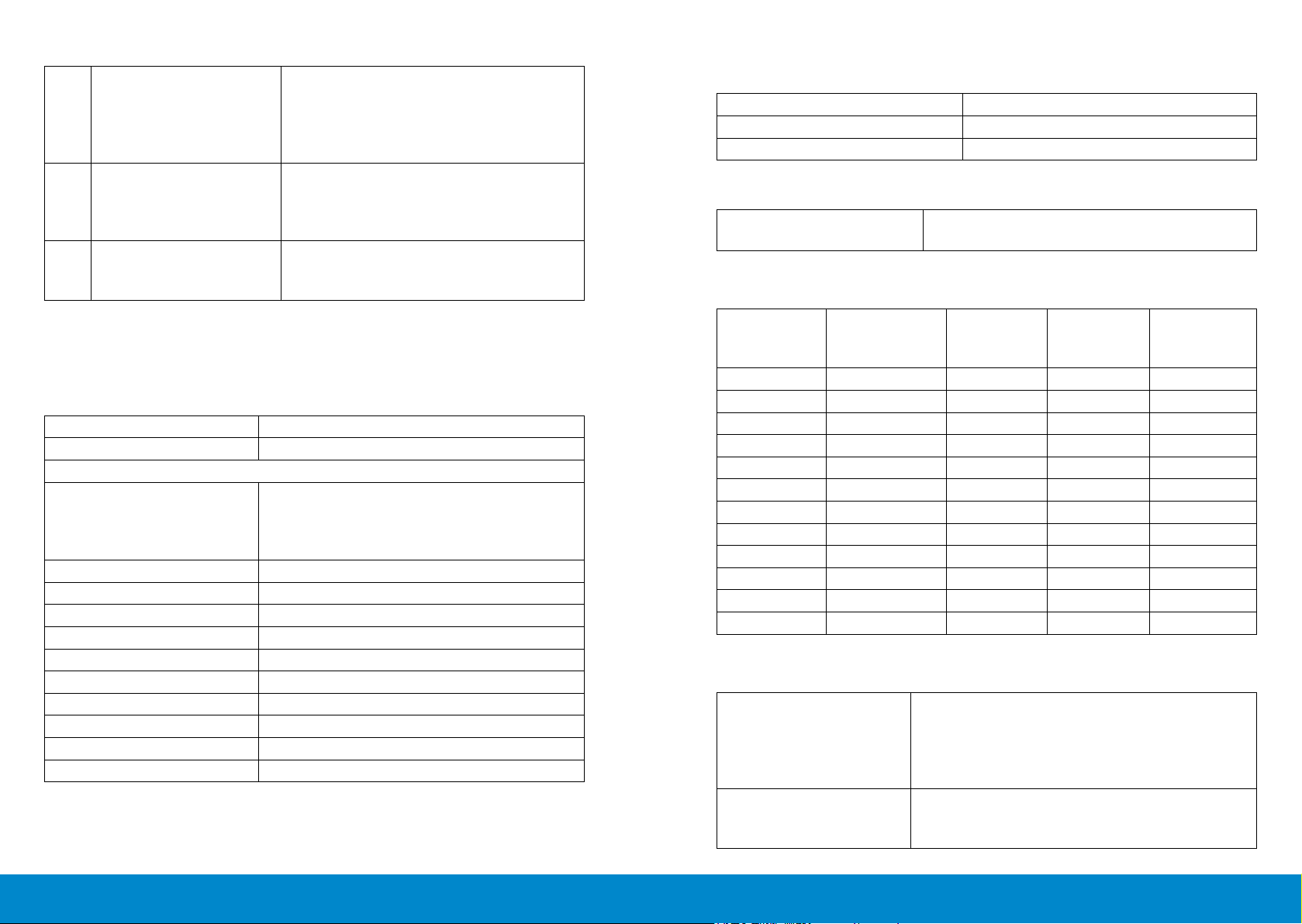
5 พอร์ตต้นทาง USB เชื่อมต่อสายเคเบิล USB ที่มาพร้อมกับจอแสดง
แนวตั้ง)
640 x 480
31.5
60.0
25.2
-/-
640 x 480
37.5
75.0
31.5
-/-
1024 x 768
48.4
60.0
65.0
-/-
1280 x 1024
64.0
60.0
108.0
+/+
1280 x 1024
80.0
75.0
135.0
+/+
1920 x 1080
67.5
60.0
148.5
+/+
ผลของคุณเข้ากับจอแสดงผลและคอมพิวเตอร์
หลังจากที่เชื่อมต่อสายเคเบิลนี้แล้ว คุณสามารถ
ใช้ขั้วต่อ USB ที่ด้านข้างและด้านล่างของจอแส
ดงผลได้
6 พอร์ตปลายทาง USB เชื่อมต่ออุปกรณ์ USB ของคุณ คุณสามารถใช้
ขั้วต่อนี้ได้เฉพาะหลังจากที่คุณเชื่อมต่อสาย
เคเบิล USB อัพสตรีมจากคอมพิวเตอร์ไปยัง
จอภาพเท่านั้น
7 ล็อคขาตั้ง
เพื่อปิดทำางานปุ่มคลายขาตั้ง และล็อค
ส่วนประกอบของขาตั้งโดยใช้สกรู M3X6
mm.(ไม่มีสกรูให้มาด้วย)
ข้อมูลจำ�เพ�ะเกี่ยวกับคว�มละเอียด
ช่วงสแกนแนวนอน 30 kHz ถึง 83 kHz (อัตโนมัติ)
ช่วงสแกนแนวตั้ง 56 Hz ถึง 76 Hz (อัตโนมัติ)
ความละเอียดสูงสุด 1920 x 1080 ที่ 60 Hz
โหมดวิดีโอที่สนับสนุน
ความสามารถการแสดงวิดีโอ
(การเล่น DVI)
480p, 576p, 720p, 1080p และ 1080i
โหมดก�รแสดงผลพรีเซ็ต
ข้อมูลจำ�เพ�ะจอภ�พ
ข้อมูลจำ�เพ�ะจอแสดงผลแบบแบน
ชนิดหน้าจอ แอกทีฟแมทริกซ์ - TFT LCD
ชนิดจอแสดงผล การสลับในเครื่องบิน
ภาพที่ดูได้
ขนาดภาพที่สามารถรับชมได้
พื้นที่ทำางานแนวนอน
พื้นที่ทำางานแนวตั้ง
พื้นที่
ขนาดพิกเซล 0.2652 (H) mm x 0.2652 (V) mm
มุมการรับชม ทั่วไป 178° (แนวตั้ง), ทั่วไป 178° (แนวนอน)
ความสว่างเอาต์พุต 250 cd/m ²(ทั่วไป)
อัตราคอนทราสต์ 1000:1 (ทั่วไป)
อัตราไดนามิกคอนทราสต์ 2000000:1
การเคลือบแผ่นหน้า ชนิด AG, ด้าน 25%, การเคลือบแข็ง 3H
แบ็คไลท์ ระบบแสงขอบ LED
เวลาตอบสนอง 8ms Typ. g-to-g พร้อมด้วย OD
ความลึกสี 16.7 ล้านสี
กามุตสี (ทั่วไป) 83%* (CIE1976)
*[P2314H] กามุตสี (ทั่วไป) อ้างอิงจากมาตรฐานการทดสอบ CIE1976 (83%) และ
CIE1931 (72%)
58.42 ซม. (23 นิ้ว)
509.18 มม. (20.05 นิ้ว)
286.42 มม. (11.28 นิ้ว)
145839.34 มม2. (226.05 นิ้ว2)
โหมดการ
แสดงผล
720 x 400 31.5 70.0 28.3 -/+
800 x 600 37.9 60.0 40.0 +/+
800 x 600 46.9 75.0 49.5 +/+
1024 x 768 60.0 75.0 78.8 +/+
1152 x 864 67.5 75.0 108.0 +/+
1600 x 900 60.0 60.0 108.0 +/-
ความถี่แนวนอน
(kHz)
ความถี่แนวตั้ง
(Hz)
นาฬิกาพิกเซล
(MHz)
ขั้วการซิงค์
(แนวนอน/
ข้อมูลจำ�เพ�ะเกี่ยวกับไฟฟ้�
สัญญาณอินพุตวิดีโอ • อนาล็อก RGB, 0.7 โวลต์ +/-5%, ขั้วบวกที่
อิมพีแดนซ์อินพุต 75 โอห์มดิจิตอล DVI-D
TMDS, 600mV สำาหรับสายดิฟเฟอเรนเชียลแต่ละ
เส้น, ขั้วบวกที่อิมพีแดนซ์อินพุต 50 โอห์ม
• DP(พอร์ตจอแสดงผล) รองรับสัญญาณอินพุต 1.2
การซิงโครไนซ์สัญญาณ
อินพุต
การซิงโครไนซ์แยกตามแนวนอนและแนวตั้ง, ระดับ
TTL ที่ปราศจากขั้ว, SOG (คอมโพสิต SYNC บนสี
เขียว)
12 เกี่ยวกับจอภาพของคุณ เกี่ยวกับจอภาพของคุณ 13
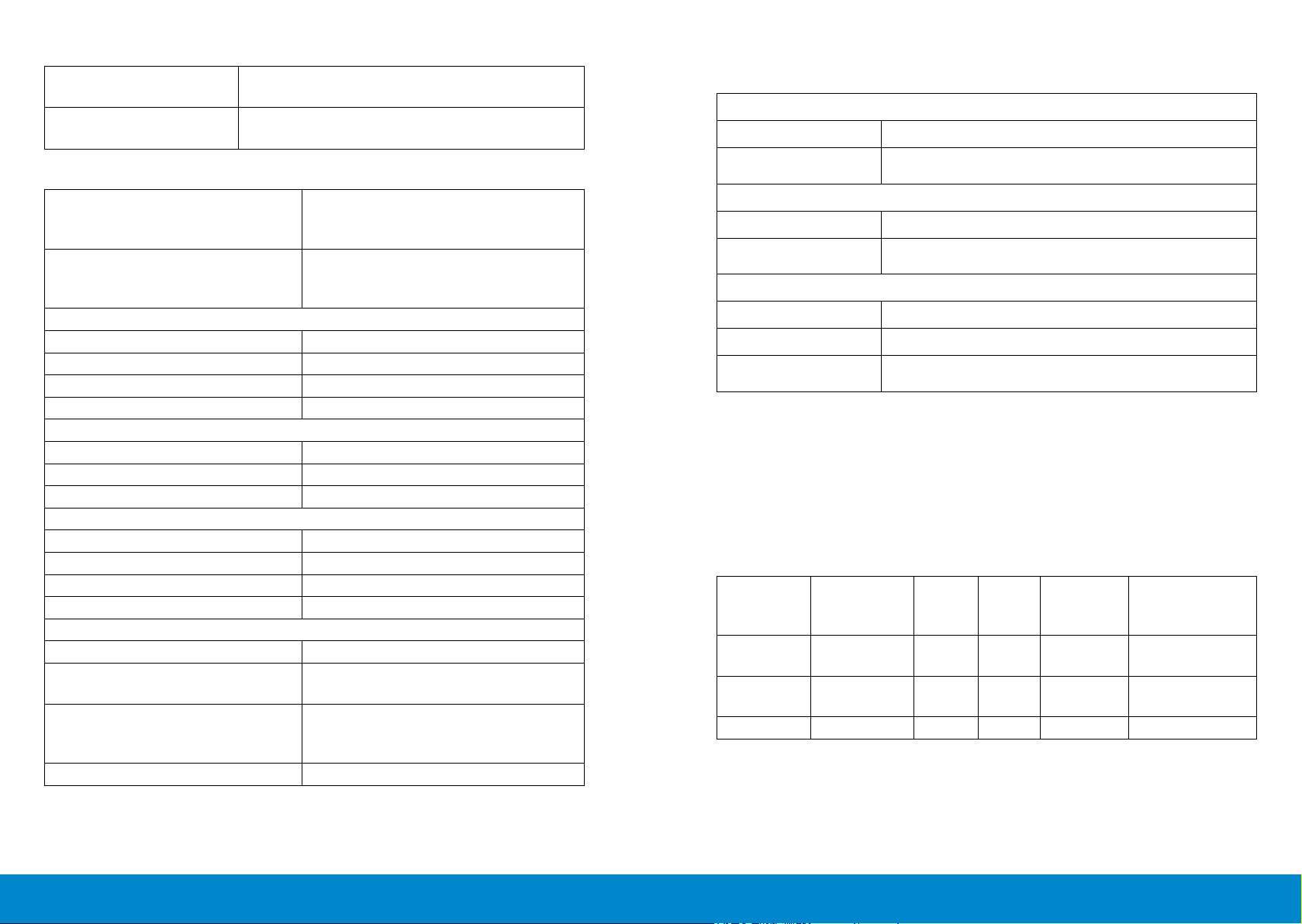
แรงดันไฟฟ้า / ความถี่ /
กระแสอินพุต AC
กระแสไหลพุ่ง 120 V:30 A (สูงสุด)
100 ถึง 240 VAC/50 หรือ 60 Hz + 3 Hz/1.5 A
(สูงสุด)
240 V:60 A (สูงสุด)
คุณลักษณะท�งก�ยภ�พ
ชนิดขั้วต่อ 15-พิน D-subminiature, ขั้วต่อสีน้ำาเงิน;
DVI-D, ขั้วต่อสีขาว; DP(พอร์ตจอแสดงผล)
ตัวเชื่อมต่อสีดจา
ชนิดสายสัญญาณ ดิจิตอล: สามารถถอดได้, DVI-D, พินแข็ง
อนาล็อก: สามารถถอดได้, D-Sub, 15 พิน;
ดิจิตอล: DP(พอร์ตจอแสดงผล) ,20 ขา
ขนาด (พร้อมขาตั้ง)
ความสูง (ยืดเต็มท) 493.0 มม. (19.41 นิ้ว)
ความสูง (หดสั้นสุด) 363.0 มม. (14.29 นิ้ว)
ความกว้าง 545.8 มม. (21.49 นิ้ว)
ความลึก 180.0 มม. (7.09 นิ้ว)
ขนาด (ไม่ใส่ขาตั้ง)
ความสูง 323.0 มม. (12.72 นิ้ว)
ความกว้าง 545.8 มม. (21.49 นิ้ว)
ความลึก 46.5 มม. (1.83 นิ้ว)
ขนาดขาตั้ง
ความสูง (ยืดเต็มท) 399.7 มม. (15.74 นิ้ว)
ความสูง (หดสั้นสุด) 354.2 มม. (13.94 นิ้ว)
ความกว้าง 225.0 มม. (8.86 นิ้ว)
ความลึก 180.0 มม. (7.09 นิ้ว)
น้ำาหนัก
น้ำาหนักพร้อมบรรจุภัณฑ์ 7.39 กก. (16.26 ปอนด์)
น้ำาหนักพร้อมส่วนประกอบขาตั้งและสาย
เคเบิลต่างๆ
น้ำาหนักเมื่อไม่ใส่ส่วนประกอบขาตั้ง
(สำาหรับยึดผนัง หรือเมื่อพิจารณาการยึด
VESA - ไม่มีสายเคเบิล)
น้ำาหนักของส่วนประกอบขาตั้ง 1.87 กก. (4.11 นิ้ว)
5.67 กก. (12.47 ปอนด์)
3.34 กก. (7.35 ปอนด์)
คุณลักษณะเกี่ยวกับสิ่งแวดล้อม
อุณหภูมิ
ขณะทำางาน 0 °C ถึง 40 °C
ขณะไม่ทำางาน
ความชื้น
ขณะทำางาน 10% ถึง 80% (ไม่กลั่นตัว)
ขณะไม่ทำางาน
ระดับความสูง
ขณะทำางาน 5,000 ม. (16,400 ฟุต) สูงสุด
ขณะไม่ทำางาน 12,191 ม. (40,000 ฟุต) สูงสุด
การกระจายความร้อน
ขณะเก็บรักษา: -20 °C ถึง 60 °C (-4 °F ถึง 140 °F)
ขณะขนส่ง: -20 °C ถึง 60 °C (-4 °F ถึง 140 °F)
ขณะเก็บรักษา: 5% ถึง 90% (ไม่กลั่นตัว)
ขณะขนส่ง: 5% ถึง 90% (ไม่กลั่นตัว)
146.76 BTU/ชั่วโมง (สูงสุด)
69.97 BTU/ชั่วโมง (สูงสุด)
โหมดก�รจัดก�รพลังง�น
ถ้าคุณมีการ์ดแสดงผลหรือซอฟต์แวร์ที่สอดคล้องกับ DPM™ ของ VESA ติดตั้งอยู่ใน
PC ของคุณ, จอภาพจะลดการสิ้นเปลืองพลังงานเมื่อไม่ได้ใช้งานโดยอัตโนมัติ สถานะนี้
เรียกว่า โหมดประหยัดพลังงาน* ถ้าคอมพิวเตอร์ตรวจพบการป้อนข้อมูลจากแป้นพิมพ์
เมาส์ หรืออุปกรณ์ป้อนข้อมูลอื่นๆ จอภาพจะกลับมาทำางานโดยอัตโนมัติ ตาราง
ต่อไปนี้แสดงการสิ้นเปลืองพลังงาน และการส่งสัญญาณของคุณสมบัติการประหยัด
พลังงานอัตโนมัตินี้:
โหมด VESA ซิงค์แนวนอน ซิงค์
แนวตั้ง
การทำางาน
ปกติ
โหมดไม่แอก
ทีฟ
ปิดเครื่อง - - - ดับ น้อยกว่า 0.3 วัตต์
OSD จะทำางานเฉพาะในโหมด การทำางานปกติ เท่านั้น เมื่อกดปุ่มใดๆ ในโหมดไม่แอก
ทีฟ, ข้อความต่อไปนี้จะแสดงขึ้น:
แอกทีฟ แอกทีฟ แอกทีฟ สีขาว 25 วัตต์ (ทั่วไป)/
ไม่แอกทีฟ ไม่แอก
ทีฟ
วิดีโอ ไฟแสดง
สถ�นะ
เพ�เวอร์
ว่าง ส่องแสงสี
ขาว
ก�รสิ้นเปลือง
พลังง�น
43 วัตต์ (สูงที่สุด)
น้อยกว่า 0.3 วัตต์
14 เกี่ยวกับจอภาพของคุณ เกี่ยวกับจอภาพของคุณ 15
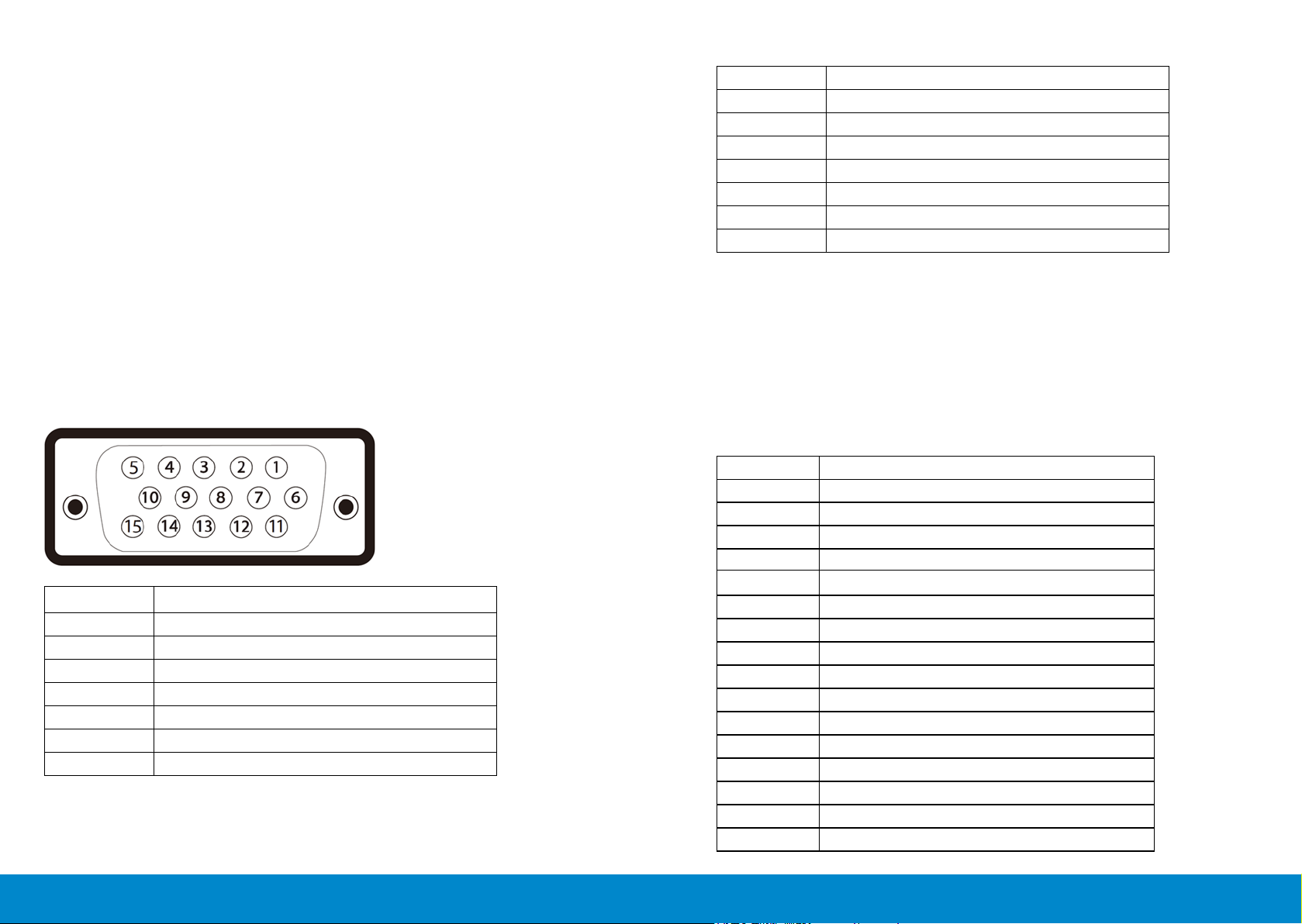
เปิดทำางานคอมพิวเตอร์และจอภาพ เพื่อเข้าถึงยัง OSD
8 GND-B
9 คอมพิวเตอร์ 5V/3.3V
10 GND-ซิงค์
11 GND
12 ข้อมูล DDC
13 ซิงค์แนวนอน
14 ซิงค์แนวตั้ง
15 นาฬิกา DDC
หม�ยเหตุ:
การไม่สิ้นเปลืองพลังงานเลยในโหมด ปิดเครื่อง สามารถทำาได้โดย
การถอดสายไฟออกจากจอภาพเท่านั้น
ก�รกำ�หนดพิน
ขั้วต่อ VGA
หม�ยเลขพิน พินด้�นข้�งของส�ยสัญญ�ณที่เชื่อมต่อ
1 วิดีโอ-สีแดง
2 วิดีโอ-สีเขียว
3 วิดีโอ-สีน้ำาเงิน
4 GND
5 ทดสอบตัวเอง
6 GND-R
7 GND-G
ขั้วต่อ DVI
หม�ยเลขพิน ด้�นข้�ง 24 พินของส�ยสัญญ�ณที่เชื่อมต่อ
1 TMDS RX22 TMDS RX2+
3 TMDS กราวนด์
4 ทศนิยม
5 ทศนิยม
6 นาฬิกา DDC
7 ข้อมูล DDC
8 ทศนิยม
9 TMDS RX110 TMDS RX1+
11 TMDS กราวนด์
12 ทศนิยม
13 ทศนิยม
14 +5V/+3.3V เพาเวอร์
15 ทดสอบตัวเอง
16 ตรวจจับฮ็อตพลัก
16 เกี่ยวกับจอภาพของคุณ เกี่ยวกับจอภาพของคุณ 17
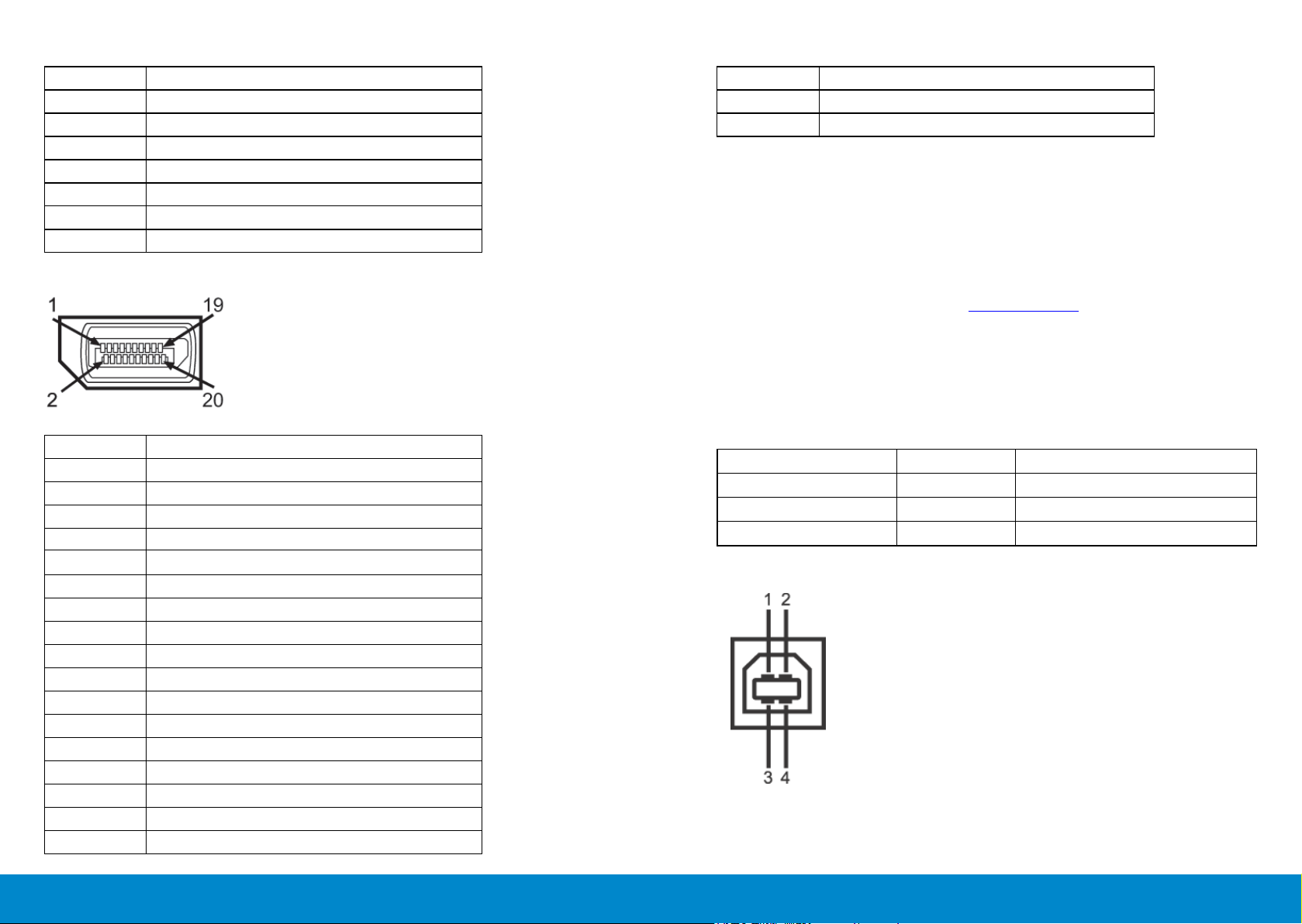
17 TMDS RX018 TMDS RX0+
19 TMDS กราวนด์
20 ทศนิยม
21 ทศนิยม
22 TMDS กราวนด์
23 TMDS นาฬิกา+
24 TMDS นาฬิกา-
ขั้วต่อ DisplayPort
หม�ยเลขพิน ขั้วต่อ 20 พินด้�นข้�งของจอภ�พ
1 ML0(p)
2 GND
3 ML0(n)
4 ML1(p)
5 GND
6 ML1(n)
7 ML2(p)
8 GND
9 ML2(n)
10 ML3(p)
11 GND
12 ML3(n)
13 GND
14 GND
15 AUX(p)
16 GND
17 AUX(n)
18 HPD
19 DP_PWR Return
20 +3.3V DP_PWR
คว�มส�ม�รถพลักแอนด์เพลย์
คุณสามารถติดตั้งจอภาพในระบบที่มีคุณสมบัติพลักแอนด์เพลย์ จอภาพจะให้ข้อมูล
การระบุจอแสดงผลแบบขยาย (EDID) แก่คอมพิวเตอร์โดยอัตโนมัติโดยใช้โปรโตคอล
แชนเนลข้อมูลการแสดงผล (DDC) เพื่อที่ระบบสามารถกำาหนดค่าด้วยตัวเอง และปรับ
การตั้งค่าต่างๆ ของจอภาพได้อย่างเหมาะสมที่สุด การติดตั้งจอภาพส่วนใหญ่เป็นระบบ
อัตโนมัติ; คุณสามารถเลือกการตั้งค่าต่างๆ ได้ ถ้าต้องการ สำาหรับข้อมูลเพิ่มเติมเกี่ยวกับ
การเปลี่ยนแปลงการตั้งค่าของจอภาพ ดู การใช้งานจอภาพ
อินเตอร์เฟซบัสอนุกรมส�กล (USB)
ในส่วนนี้จะเป็นข้อมูลเกี่ยวกับพอร์ต USB ที่มีให้ทางด้านข้างของจอภาพ
หม�ยเหตุ: จอภาพนี้รองรับอินเตอร์เฟซ USB 2.0 ความเร็วสูงที่ผ่านการรับรอง
แล้ว
ความเร็วในการถ่ายโอน อัตราข้อมูล ความสิ้นเปลืองพลังงาน
ความเร็วสูง
ความเร็วเต็มที่
ความเร็วต่ำา
ขั้วต่อUSBต้นทาง
480 Mbps
12 Mbps
1.5 Mbps
2.5 วัตต์ (สูงสุด แต่ละพอร์ต)
2.5 วัตต์ (สูงสุด แต่ละพอร์ต)
2.5 วัตต์ (สูงสุด แต่ละพอร์ต)
18 เกี่ยวกับจอภาพของคุณ เกี่ยวกับจอภาพของคุณ 19
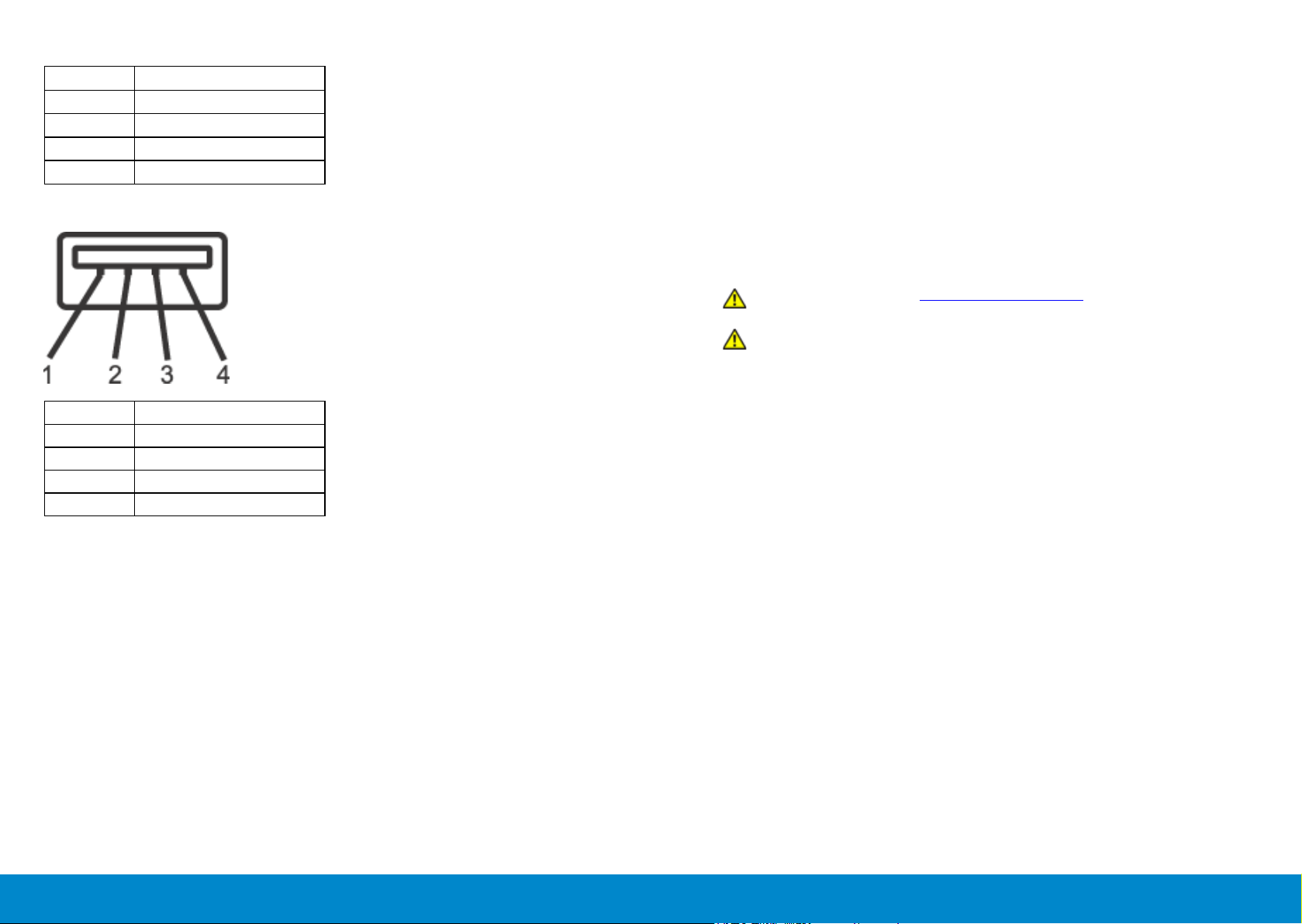
จำานวนพิน 4 พินด้านข้างของขั้วต่อ
1 DMU
2 VCC
3 DPU
4 GND
นโยบ�ยคุณภ�พ & พิกเซลของจอภ�พ LCD
ระหว่างกระบวนการผลิตจอภาพ LCD, ไม่ใช่เรื่องผิดปกติที่จะมีหนึ่งหรือหลายพิกเซล ที่
จะหยุดคงที่ในสถานะที่ไม่มีการเปลี่ยนแปลง ซึ่งสังเกตเห็นได้ยาก และไม่ส่งผลกระทบ
กับคุณภาพหรือความสามารถในการใช้งานของจอแสดงผล สำาหรับข้อมูลเพิ่มเติม
เกี่ยวกับนโยบายคุณภาพและพิกเซลของจอภาพ Dell, ให้ดูเว็บไซต์สนับสนุนของ Dell
ที่: http://www.dell.com/support/monitors
ขั้วต่อUSBปลายทาง
จำานวนพิน 4 พินด้านข้างของขั้วต่อ
1
2
VCC
DMD
3 DPD
4 GND
พอร์ต USB
• 1 อัพสตรีม - ด้านหลัง
• 4 ดาวน์สตรีม - ด้านหลัง
หม�ยเหตุ: การทำางานของ USB 2.0 จะต้องใช้กับคอมพิวเตอร์ที่ทำางานกับ USB
2.0
คำ�แนะนำ�ในก�รบำ�รุงรักษ�
ก�รทำ�คว�มสะอ�ดจอภ�พของคุณ
คำ�เตือน: อ่านและทำาตาม ขั้นตอนเพื่อความปลอดภัย ก่อนที่จะทำาความสะอาด
จอภาพ
คำ�เตือน: ก่อนที่จะทำาความสะอาดจอภาพ ให้ถอดปลั๊กไฟของจอภาพออกจาก
เต้าเสียบไฟฟ้าก่อน
สำาหรับหลักปฏิบัติที่ดีที่สุด ให้ปฏิบัติตามขั้นตอนในรายการด้านล่าง ในขณะที่แกะหีบห่อ
ทำาความสะอาด หรือจัดการกับจอภาพของคุณ:
• ในการทำาความสะอาดหน้าจอที่มีการป้องกันไฟฟ้าสถิต ให้ใช้ผ้านุ่มที่สะอาด
ชุบน้ำาพอหมาดๆ เช็ดเบาๆ ถ้าเป็นไปได้ ให้ใช้กระดาษทำาความสะอาดหน้าจอ
แบบพิเศษ หรือสารละลายที่เหมาะสมสำาหรับสารเคลือบป้องกันไฟฟ้าสถิต อย่า
ใช้เบนซิน แอมโมเนีย สารทำาความสะอาดที่มีฤทธิ์กัดกร่อน หรืออากาศอัด
• ใช้ผ้าชุบน้ำาสะอาดที่อุ่นหมาดๆ เพื่อทำาความสะอาดจอภาพ หลีกเลี่ยงการใช้
ผงซักฟอกทุกชนิด เนื่องจากผงซักฟอกจะทิ้งคราบไว้บนจอภาพ
• ถ้าคุณสังเกตเห็นผงสีขาวเมื่อคุณแกะกล่องจอภาพ ให้ใช้ผ้าเช็ดออก
• จัดการจอภาพด้วยความระมัดระวัง เนื่องจากจอภาพที่มีสีเข้มอาจเป็นรอย และ
แสดงเนื้อสีขาวให้เห็นง่ายกว่าจอภาพที่มีสีอ่อน
• เพื่อรักษาคุณภาพของภาพบนจอภาพของคุณให้ดีที่สุด ให้ใช้สกรีนเซฟเวอร์ที่
มีการเปลี่ยนแปลงตลอดเวลา และปิดจอภาพเมื่อไม่ได้ใช้งาน
หม�ยเหตุ: อินเตอร์เฟซ USB ของจอภาพทำางานเฉพาะเมื่อเปิดจอภาพ หรือ
จอภาพอยู่ในโหมดประหยัดพลังงานเท่านั้น ถ้าปิดจอภาพแล้วเปิดใหม่ อุปกรณ์ต่อ
พ่วงต่างๆ ที่เชื่อมต่อไว้อาจต้องใช้เวลาสองสามวินาที เพื่อให้ทำางานได้ตามปกติ
20 เกี่ยวกับจอภาพของคุณ เกี่ยวกับจอภาพของคุณ 21
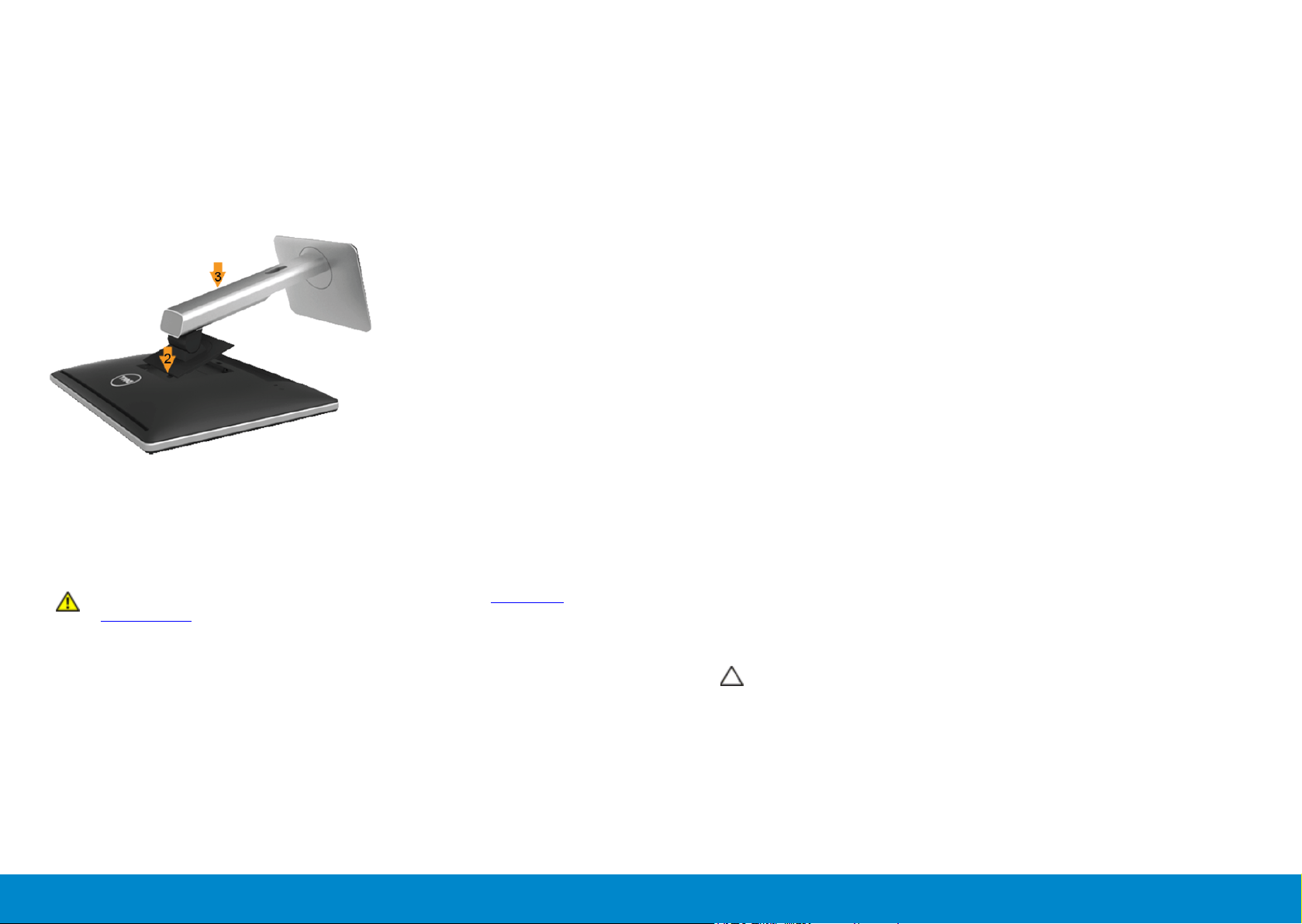
ก�รตั้งค่�จอภ�พ
ก�รต่อข�ตั้ง
หม�ยเหตุ: ขาตั้งไม่ได้ต่ออยู่กับจอภาพ เมื่อจอภาพถูกส่งมอบจากโรงงาน
หม�ยเหตุ: วิธีนี้ใช้สำาหรับจอภาพที่มีขาตั้ง เมื่อซื้อขาตั้งอื่นๆ มา โปรดดูคู่มือการ
ติดตั้งขาตั้งที่มาพร้อมกับอุปกรณ์ สำาหรับขั้นตอนในการติดตั้ง
การเชื่อมต่อสายเคเบิล DVI สีขาว
การเชื่อมต่อสายเคเบิล VGA สีน้ำาเงิน
ในการต่อขาตั้งจอภาพ:
1 นำาฝาปิดออก และวางจอภาพบนขาตั้ง
2 เสียบลิ้นสองตัวที่ส่วนบนของขาตั้งให้ตรงกับร่องที่ด้านหลังของจอภาพ
3 กดขาตั้งจนกระทั่งเข้าตำาแหน่ง
การเชื่อมต่อสาย DP สีนค้าเงิน
ก�รเชื่อมต่อจอภ�พของคุณ
คำ�เตือน: ก่อนที่คุณจะเริ่มกระบวนการใดๆ ในส่วนนี้ ให้ทำาตาม ขั้นตอนเพื่อ
ความปลอดภัย
ในการเชื่อมต่อจอภาพของคุณเข้ากับคอมพิวเตอร์:
1 ปิดคอมพิวเตอร์ของคุณ และถอดปลั๊กสายเพาเวอร์ออก
2 เชื่อมต่อสายเคเบิลขั้วต่อสีขาว (ดิจิตอล DVI-D) หรือสีน้ำาเงิน (อนาล็อก
VGA) หรือสีดนา (DisplayPort) เข้ากับพอร์ตวิดีโอที่สัมพันธ์กันที่ด้านหลัง
ของคอมพิวเตอร์ของคุณ อย่า เชื่อมต่อสายเคเบิลทั้งสองอย่างบนคอมพิวเตอร์
เครื่องเดียวกัน ใช้สายเคเบิลทั้งสองเฉพาะเมื่อสายทั้งสองเชื่อมต่อไปยัง
คอมพิวเตอร์คนละเครื่องที่มีระบบวิดีโอที่เหมาะสมเท่านั้น
22 การตั้งค่าจอภาพ การตั้งค่าจอภาพ 23
ข้อควรระวัง: กราฟฟิกที่แสดงใช้สำาหรับวัตถุประสงค์ในการสาธิตเท่านั้น
ลักษณะของคอมพิวเตอร์อาจแตกต่างจากนี้
การเชื่อมต่อสาย USB
หลังจากเสร็จสิ้นการเชื่อมต่อสาย DVI/VGA/DP แล้ว ให้ปฏิบัติตามขั้นตอนด้านล่าง เพื่อ
เชื่อมต่อสาย USB กับคอมพิวเตอร์ และเสร็จสิ้นขั้นตอนการติดตั้งจอภาพของคุณ:
1, ต่อสาย USB อัพสตรีม (สายที่ให้มาพร้อมเครื่อง) ที่พอร์ตอัพสตรีมของจอภาพ กับ
พอร์ต USB ที่เหมาะสม บนคอมพิวเตอร์ (ดูรายละเอียดจากมุมมองด้านล่าง) และดูว่า
2, สามารถเพิ่มรูปจากการต่อสาย USB ได้หรือไม่ ถ้ารูปดูยุ่งเหยิงเกินไป คุณก็ถอดออก
